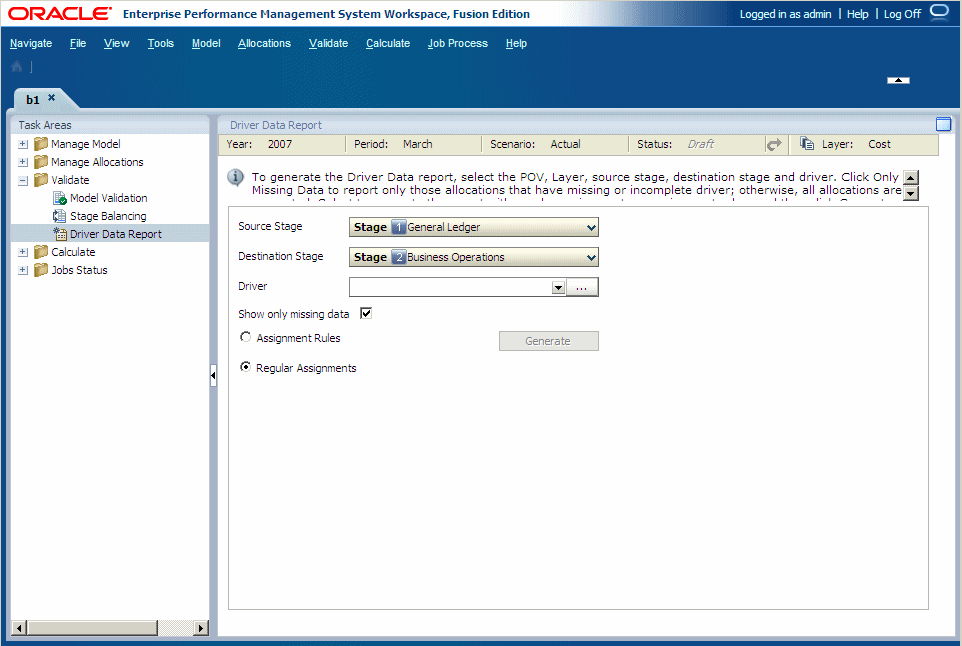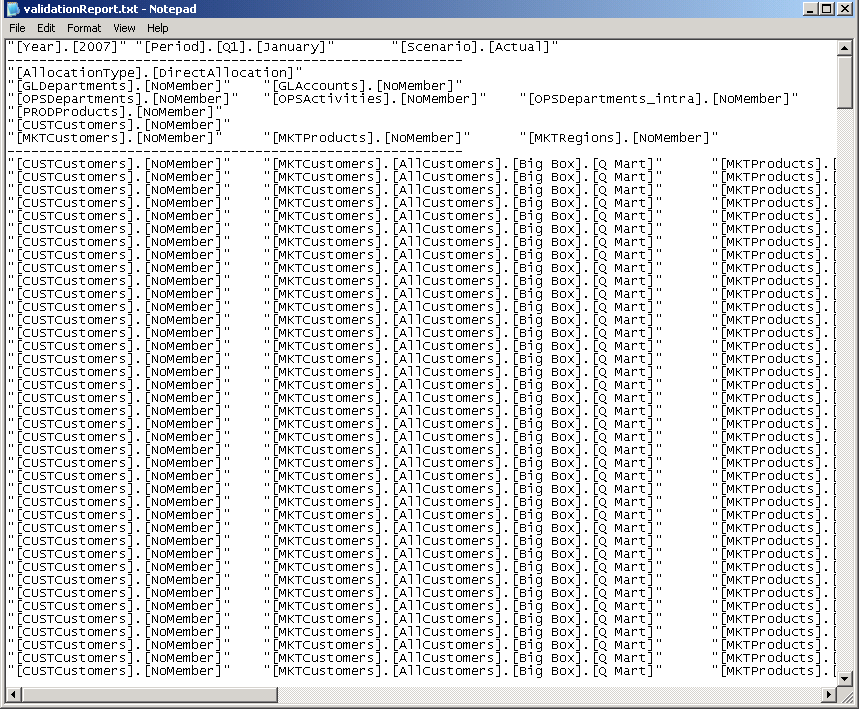Geração do Relatório de Dados de Driver
O relatório de Driver de Dados documenta, confirma e atualiza os dados do driver que foram inseridos no modelo.
Para gerar o relatório de Dados do Driver, o banco de dados deve ser implantado e os dados carregados, embora o carregamento dos dados seja opcional.
É preciso executar relatórios separados para dados de custo e receita. Se forem necessárias correções, você poderá alterar a estrutura de modelos no Oracle Hyperion Profitability and Cost Management ou editar diretamente os dados no Oracle Essbase ou no Microsoft Excel.
Um arquivo de log é gerado automaticamente quando o Relatório de Dados de Driver é executado para registrar qualquer erro e aviso. O arquivo, validationReport.txt, é salvo no diretório home do usuário que está executando o servidor de aplicativos do Profitability and Cost Management.
Para gerar relatórios Dados de Driver: